概要
OPPO f9 proから消えた写真を復元する方法は何ですか。OPPOスマホの「最近削除」に、OPPOバックアップファイルの形式で消えたファイルをチェックすることができます。OPPOスマホデータ復元ソフトウェアを利用するメリットは、バックアップなしでOPPO f1sから消えた写真を選択的に復元することができます。しかも、データも上書きされません。
世界トップのスマホとして、OPPOはそのエネルギッシュデザイン及び優れたカメラ機能で皆様に好まれています。そのカメラ機能はスマホ領域に高い地位を取得する最も重要な原因です。それでは、OPPO f9 proから削除した写真を復元する方法は何ですか。この文章は、OPPOスマホから消えた写真及び動画を復元する最も全面的な方法です。
- 方法1:バックアップなしでMotoから削除した写真を復元します
- チップ2:パソコンなしでOPPOスマホから消したデータを復元します
- チップ3:OPPO CloudからOPPOデータを復元します
- チップ4:OPPO「最近削除」から消した写真を復元します
- チップ5:パソコンを利用してOPPO f1sから削除した動画を復元します
チップ1:バックアップなしでOPPOスマホから消えた写真を復元します
EelPhone Androidデータ復元はバックアップなしでOPPOから削除したファイルを復元する方法です。勿論、このツールもOPPOスマホデータをパソコンにバックアップする方法です。
EelPhone Androidデータ復元
1.全てのスマホ機種に適用できます
2.復元するスマホデータタイプを選択することができますので、時間を節約します
3.復元する前に復元可能なデータをプレビューできます
4. OPPOスマホシステムに損壊しません
これは、OPPOファイルを意外に削除した場合にOPPOスマホから消えたファイルを直接に復元する最も良い方法です。僅かな操作でOPPO内部ストレージから消したデータを復元することができます。
ステップ1:パソコンにEelPhone Androidデータ復元をダウンロードし、パソコンシステムに基づいて正しいバージョンを選択し、インストールして立ち上げます。ツールのメインページに、復元タイプを選択してください。消えたWeChatデータを復元したいなら、「WeChatデータ復元」をクリックします。消えたWhatsAppデータを復元したいなら、「WhatsAppデータ復元」をクリックします。また、写真/動画/テキストメッセージ/音楽/連絡先/電話履歴などのその他のデータを復元したいなら、「消したデータ復元」をクリックします。
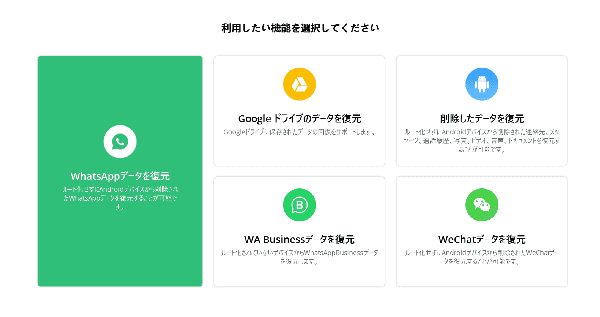
ステップ2:消えたファイルは全てOPPO内部ストレージに一時保存されますので、このツールはOPPOスマホを直接にスキャンします。ですので、OPPOをパソコンに接続してください。
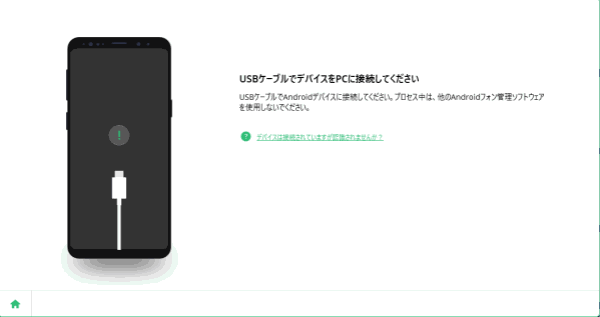
ステップ3:Androidスマホの場合、OPPO内部ストレージをスキャンする為に、OPPOスマホにUSBデバッギングを許可することが必要です。ツールのガイドに従って操作し、AndroidスマホにUSBデバッギングを許可しましょう。
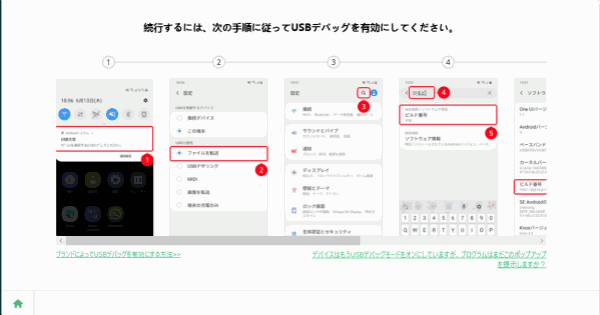
ステップ4:パソコンにOPPOスマホを接続した後、「開始」をクリックしてOPPOスマホデータをスキャンします。スキャンニングプロセス過程中に接続を切断しないでください。
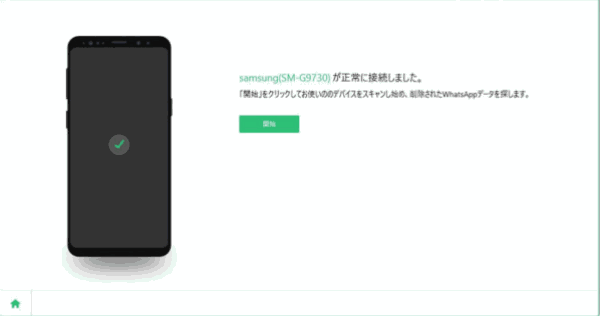
ステップ5:復元データタイプを選択してください。OPPOから写真だけを復元したいなら、復元タイプとして写真を選択しましょう。こうすると、時間を節約できます。
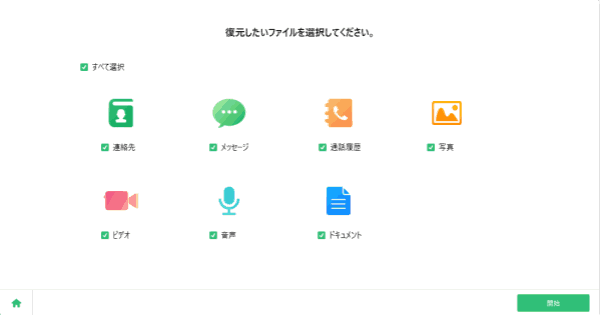
ステップ6:スキャンニング結果に、全ての復元可能な写真を一つずつにプレビューすることができます。その後、復元したいファイルを選択します。
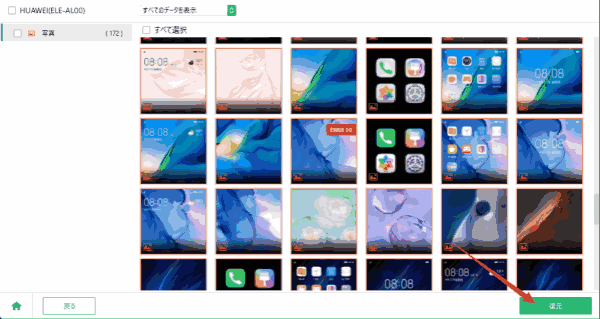
復元したいファイルを全て選択した後、「復元」ボタンをクリックして、パソコンから消えたファイルを復元します。
チップ2:パソコンなしでOPPOスマホから消したデータを復元します
パソコンを持っていなくて、しかも、OPPOスマホからファイルを意外に削除した場合、パソコンなしでOPPOスマホから消えたファイルを復元したいなら、OPPOセッティングにバックアップからデータを復元しましょう。
ノート:まず、セッティングにOPPOデータをバックアップしたことがあると確定してください。その後、意外に削除したファイルはバックアップファイルに保存されているなら、この方法を試しましょう。
OPPOスマホのロックを解除し、「セッティング>アディショナルセッティング>バックアップ及びリセット>ローカルバックアップ」に従って操作します。その後、利用可能なバックアップファイルが見られます。消したファイルを保存しているバックアップファイルを選択します。
バックアップファイルから復元したら、現有データは上書きされます。OPPOが選択されたバックアップファイルを成功的に復元する為に十分的な電源があることを確保してください。
チップ3:OPPO CloudからOPPOデータを復元します
OPPOは自分のクラウド-OPPO Cloudを有します。OPPO CloudにOPPOデータをバックアップし、OPPO CloudバックアップファイルからOPPOデータを復元することができます。OPPO Cloud にOPPO データをバックアップしたり、OPPO Cloud からバックアップファイルを復元したりする前に、OPPOスマホに関連しているOPPOアカウント及びパスワードを利用してOPPO Cloudにログインすることが必要です。
OPPO Cloudにログインした後、バックアップファイル及びバックアップタイプを選択して、OPPOスマホにデータを復元しましょう。
ノート:OPPOスマホがOPPO Cloudから復元されたファイルを保存できる十分的なスペースを有すること、及びプロセス過程中にネットワーク接続を切断しないことを確保してください。OPPO Cloudからファイルを成功的に復元する為に、OPPOスマホは50%以上の電源を有しなければなりません。
チップ4:OPPO「最近削除」から消した写真を復元します
Androidスマホと同じに、OPPOスマホから写真或は動画を削除した後、削除されたファイルは「最近削除」アルバムに保存されてます。
OPPOスマホの写真アプリに入り、アルバムリストに、「最近削除」アルバムに入り、削除された写真或は動画がまだ保存しているかどうかをチェックします。その後、復元したい写真或は動画を選択します。また、アイテムをプレスして長時間に保持すると、いくつのアイテムを同時に選択することができます。
底部に「復元」ボタンをクリックして、「最近削除」から写真及び動画を復元することができます。
ノート:「最近削除」にあるアイテムは30日間に保存されます。30日間以後、ファイルは自動的に削除されます。OPPOスマホから写真或は動画を意外に削除した後、「最近削除」アルバムは最初的にチェックすべきところです。
チップ5:パソコンを利用してOPPO f1sから削除した動画を復元します
このチップはOPPOデータを事前にパソコンにバックアップした状況に適用できます。
OPPOデータをパソコンに定期的にバックアップする習慣があるユーザーであれば、消えたOPPOデータを復元したいなら、それは簡単です。パソコンにOPPOスマホを接続して、バックアップからOPPOデータを復元すれば良いです。
OPPO Cloud及びGoogle Drive以外、EelPhone Androidバックアップ復元を利用して、ワンクリックでOPPOデータをパソコンにエクスポートすることができます。
OPPO消えたファイルを復元する方法がいくつあります。OPPOスマホの状況(バックアップの有無など)に基づき、最も適当的な方法を選択しましょう。

好み
 ご評価をいただいて誠にありがとうございました
ご評価をいただいて誠にありがとうございました




